نظراً لما يعيشه العالم حالياً نتيجة إنتشار فيروس كورونا بشدة في الآونة الأخيرة، يتجه الجميع إلي البقاء بالمنزل إتباعاً لإجراءات الحد من إنتشار الفيروس، وأثناء التواجد بالمنزل، ربما تود التواصل مع زملاء العمل لإنجاز شىء ما أو حتي مع أصدقائك من أجل كسر حاجز الملل، وبدورها تتجه معظم الشركات المطورة لتطبيقات الدردشة و التواصل الإجتماعي لدعم وترقية إمكانية إجراء مكالمات الفيديو من أجل تشجيع المستخدمين علي البقاء بالمنزل وإتباع إجراءات السلامة، وأحد تلك التطبيقات هو "Google Duo" الشهير والذي سنتعرف من خلال هذا المقال علي كيفية إجراء مكالمات الفيديو مع مجموعة من الأصدقاء وليس شخص واحداً بكل سهولة من خلال التطبيق.
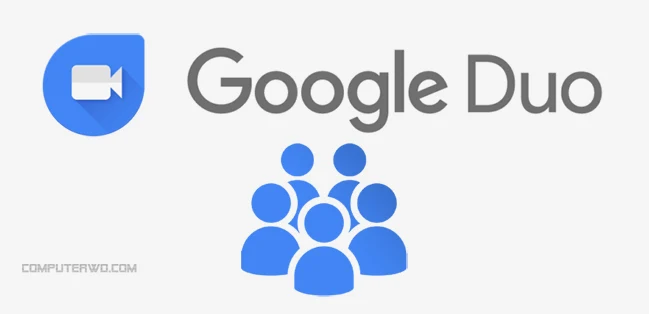
كما يعلم الجميع فإن التطبيق ليس بجديد ولكن جووجل قامت بتطوريه كثيراً خلال السنوات الأخيرة من أجل منافسة تطبيقات التواصل والدردشة الأخري من خلال إضافة العديد من المميزات الجديدة والتي سبق وأن قمنا بتسليط الضوء عليها بالتفصيل كأحد أبرز الأسباب التي قد تدفعك للإعتماد علي تطبيق "Google Duo".
وللمساهمة بمواجهة خطر فيروس كورونا قامت جووجل مؤخراً بدعم إمكانية إجراء مكالمات الفيديو الجماعية من خلال "Google Duo" وحتي 12 مستخدم في نفس الوقت وهي بالتأكيد ميزة رائعة يُمكنك إستخدامها من أجل التواصل مع الأصدقاء أو حتي زملاء العمل من المنزل وعن طريق هاتفك سواء بنظام أندرويد أو iOS أو حتي أجهزة الحاسب بمختلف أنظمتها حيث يدعمها التطبيق جميعاً.
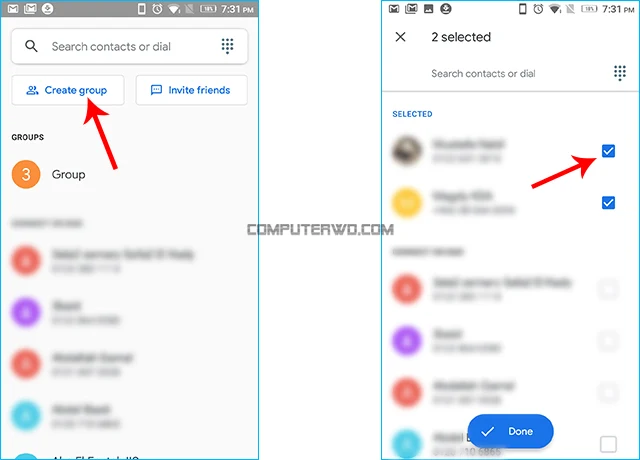
وللقيام بذلك الأمر من هاتفك، كل ما عليك هو فتح التطبيق ثم التوجه لقائمة جهات الإتصال بالتطبيق، ثم الضغط علي خيار "Create Group" من أجل تكوين مجموعة من جهات الإتصال أو مجموعة الأصدقاء التي ترغب في إجراء المحادثة الجماعية بينها، ثم بعد ذلك سيتعين عليك إختيار أفراد المجموعة بحد أقصي 11 شخصاُ "بالإضافة إلي حسابك بالطبع" عن طريق وضع علامة "✓" أمام إسم كل شخص وبعد الإنتهاء قم بالضغط علي خيار "Done"، وقد لا تحتاج تلك الخطوة إذا كنت قد كونت مجموعة من نفس الأصدقاء من قبل.
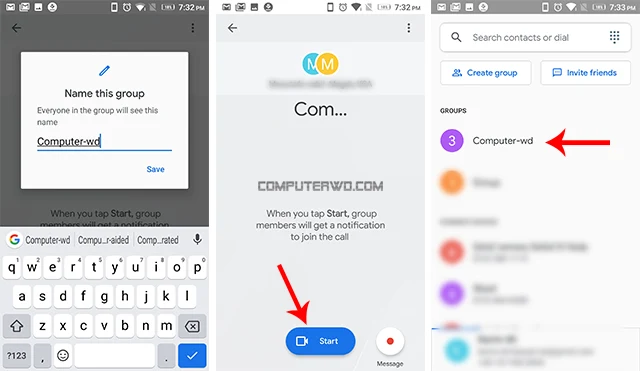
وبعد ذلك ستظهر لك نافذة يُمكنك من خلالها تحديد إسم لمجموعة الأصدقاء، قم بتحديد الإسم الذي تريده ثم الضغط علي خيار "Save"، وسوف لن تحتاج لإجراء هذه الخطوة مرة أخري عند إجراء مكالمات بالمستقبل، حيث ستجد إسم تلك المجموعة ضمن مجموعة جهات الإتصال عند التوجه إليها بعد ذلك، الآن تم تكوين المجموعة، ويُمكنك إجراء مكالمة فيديو بين أعضاء المجموعة بسهولة تامة عن طريق الضغط علي أيقونة المجموعة ثم الضغط علي أيقونة "Start" أسفل الشاشة وسيبدأ الإتصال فوراً بأعضاء تلك المجموعة جميعاً في وقت واحد عن طريق الفيديو، كما يُمكنك إرسال رسالة صوتية لكل أعضاء المجموعة من خلال الضغط علي خيار "Message" أسفل الشاشة.

